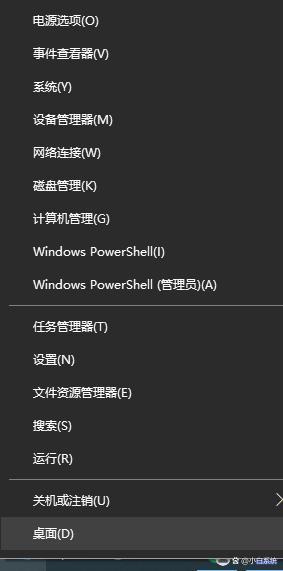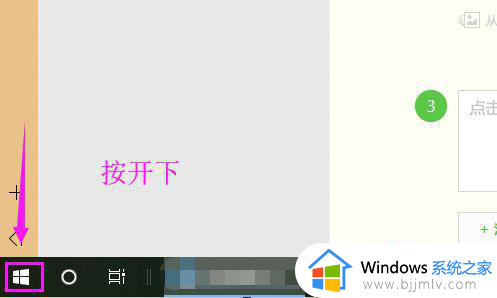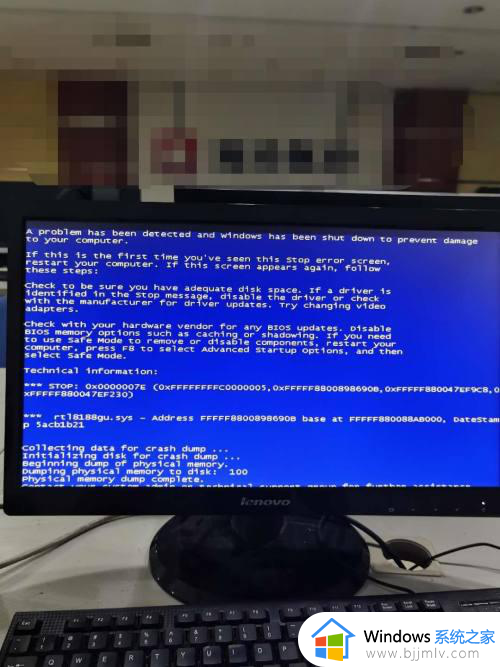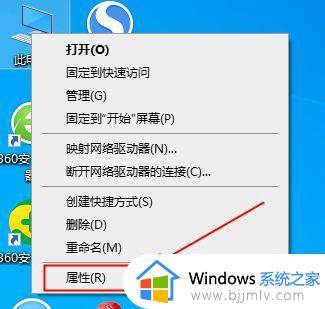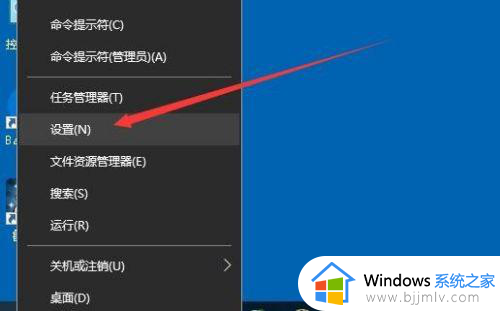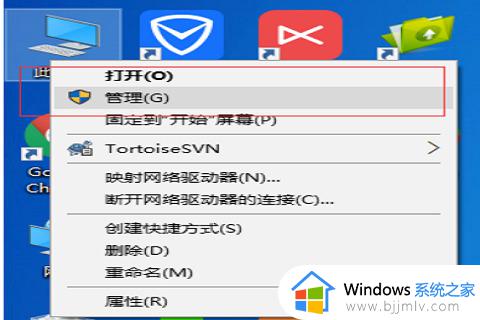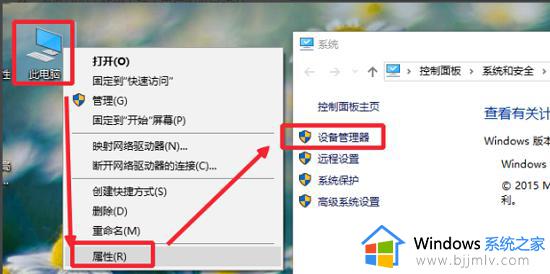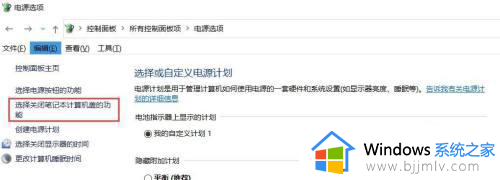无线网卡不支持win10怎么办?win10系统无线网卡不能用如何处理
更新时间:2024-03-28 13:45:36作者:runxin
当前市面上的win10电脑中都有自带无线网卡设备,因此也能够保证无线网络的正常连接,可是有些用户组装的win10电脑因为缺少无线网卡时,在外接无线网卡设备的情况下却总是不能用,对此无线网卡不支持win10怎么办?接下来小编就给大家带来win10系统无线网卡不能用如何处理全部内容。
具体方法如下:
1、右键开始图标,选择设备管理器。
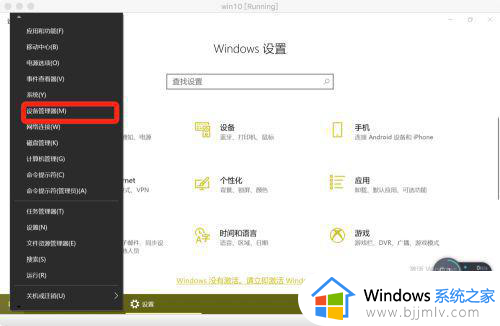
2、找到网络适配器,右键不能用的驱动。选择更新。
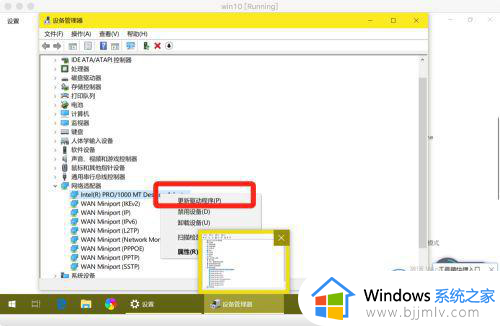
3、在弹出的选择框,选择浏览计算机。
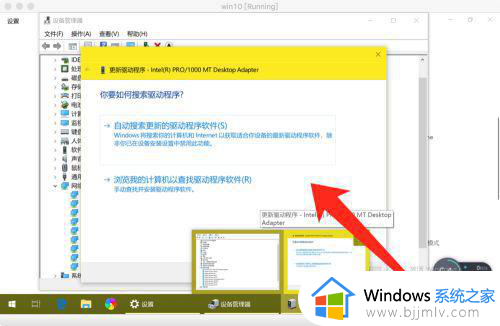
4、下一步后,点击从计算机上列表中选取。
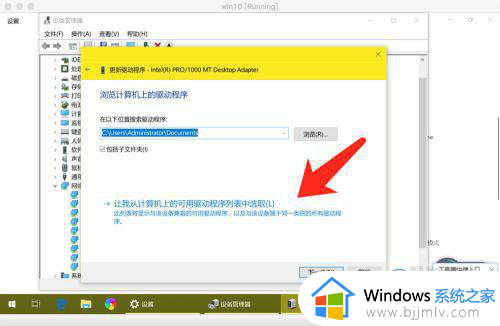
5、勾选显示兼容硬件,单击下一步。
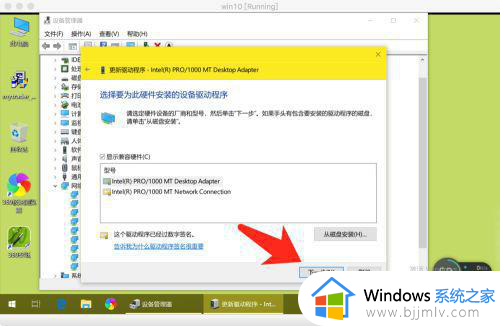
6、等待驱动更新完毕,重启计算机。
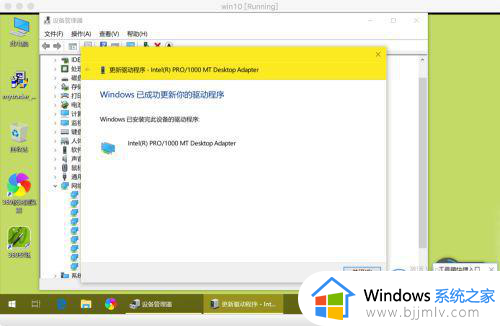
上述就是小编告诉大家的win10系统无线网卡不能用如何处理全部内容了,碰到同样情况的朋友们赶紧参照小编的方法来处理吧,希望本文能够对大家有所帮助。